INSTALASI
- Ok, lanjut ke tahap pertama, yang harus di-download adalah file Image dari Ubuntu yang sudah di remaster menggunakan X-Window LXDE. ukuran filenya 3.5 GB cukup sesuatu banget untuk internet di Indonesia, file-file bisa di-download di http://minus.com/mKGww7gIl#2. bentuknya adalah file Zip dan jika di-extract akan menghasilkan 3 buah file ubuntu.img, ubuntu.sh, and the ubuntu.sh.md5. jika sudah download filenya maka ada beberapa software yang harus dipersiapkan, pertama adalah Terminal Emulator, Busybox dan Android VNC , ketiganya bisa di-download di android market secara gratis. install dan kita lanjutkan ke tahap berikutnya.
- Androidnya harus sudah di-root.
- Copy file ubuntu.img, ubuntu.sh dan ubuntu.sh.md5 ke sebuah folder di SD Card HP android anda, pastikan masuk dalam satu folder, kita misalkan foldernya “Ubuntu”.
- jika sudah silakan buka terminal emulator, dan ketikan #su supaya menjadi root.
- #cd sdcard/ubuntu/ supaya masuk ke folder ubuntu yang kita buat tadi di SD Card.
- terakhir ketikan #sh ubuntu.sh
- biarkan warning yang muncul. tunggu beberapa saat, ubuntu sedang di boot di hp android anda, tentu saja ini tergantung pada spesifikasi HP anda, kalau saya menggunakan Samsung Galaxy S sehingga lumayan untuk menjalan Ubuntu tersebut.
CARA MENJALANKAN
- kalau sudah silakan keluar dari terminal emulator, tapi jangan di-exit, biarkan Terminal Emulator jalan, kemudian bukalah Android VNC, masukan parameter sebagai berikut :
- Address : localhost (atau biarkan kosong).
- Password : Ubuntu
- Port : 5900
- BPP : 24
- tekan connect dan selamat menikmati

CARA KELUAR DAN UNINSTALL
- untuk keluar dari Operating System ubuntu, silakan Log Out dari Android VNC.
- kemudian dari Terminal Emulator yang tadi masih terbuka, ketikan #exit tiga kali diikuti enter, biarkan cukup lama sampai seluruh OS Ubuntu selesai di Shutdown.
- dan selesai, untuk melakukan uninstall tinggal dihapus saja Folder ubuntu tadi
.
Ini Beberapa Screenshot Yang saya dapat saat menjalankan Aplikasi di Ubuntu LXDE 

Peringatan, karena menjalankan ubuntu
membutuhkan resource yang cukup besar, saya nggak tanggung jawab kalo
sampe HP situ modar, silakan dicoba dengan menanggung resiko sendiri  . dan satu lagi jangan melakukan #apt-get update atau install aplikasi
di sini, memang sih nggak papa, tapi ubuntu yang ini adalah ubuntu yang
sudah di buat sedemikian hingga supaya dapat berjalan di Android Device,
kalau di update ya alamat Android ente jadi super lelet.
. dan satu lagi jangan melakukan #apt-get update atau install aplikasi
di sini, memang sih nggak papa, tapi ubuntu yang ini adalah ubuntu yang
sudah di buat sedemikian hingga supaya dapat berjalan di Android Device,
kalau di update ya alamat Android ente jadi super lelet.








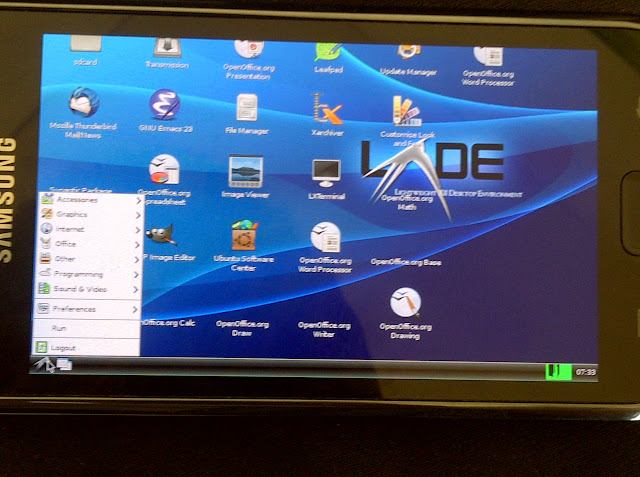

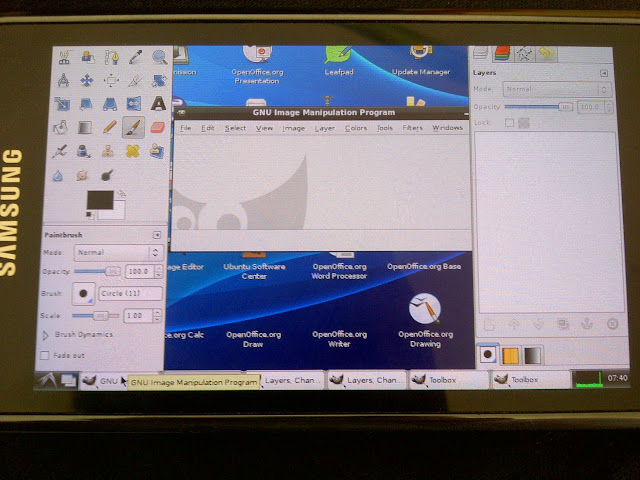

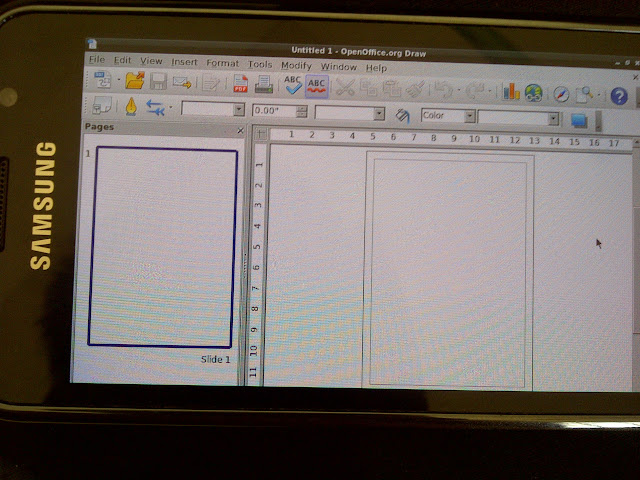

0 komentar:
Posting Komentar